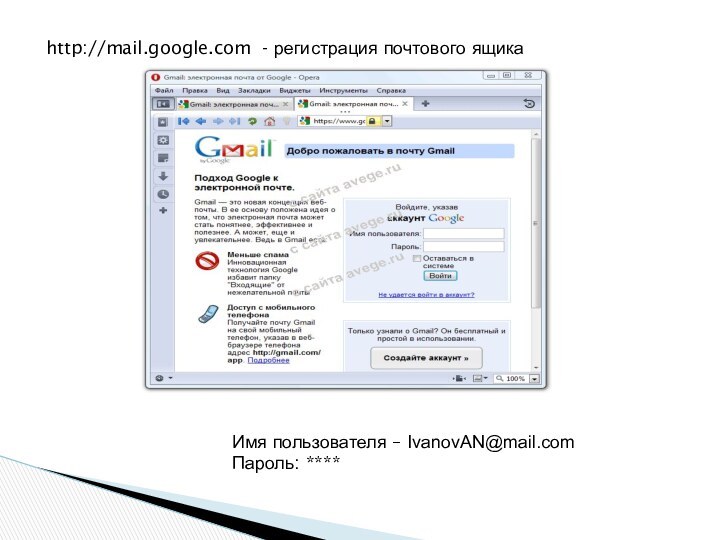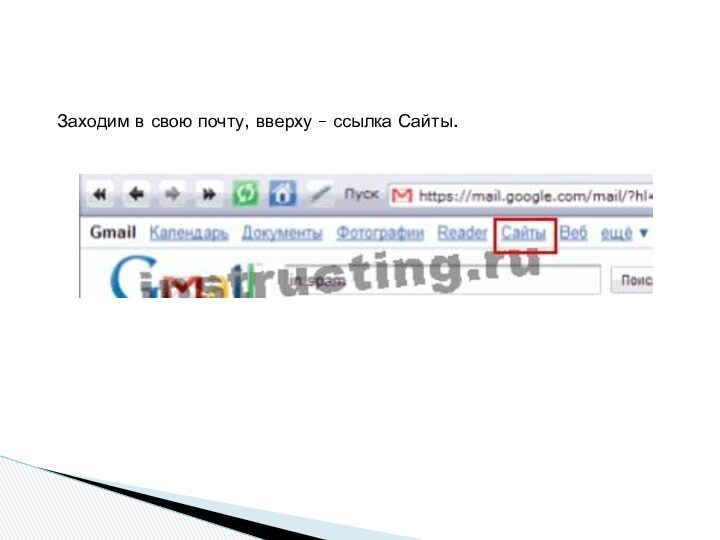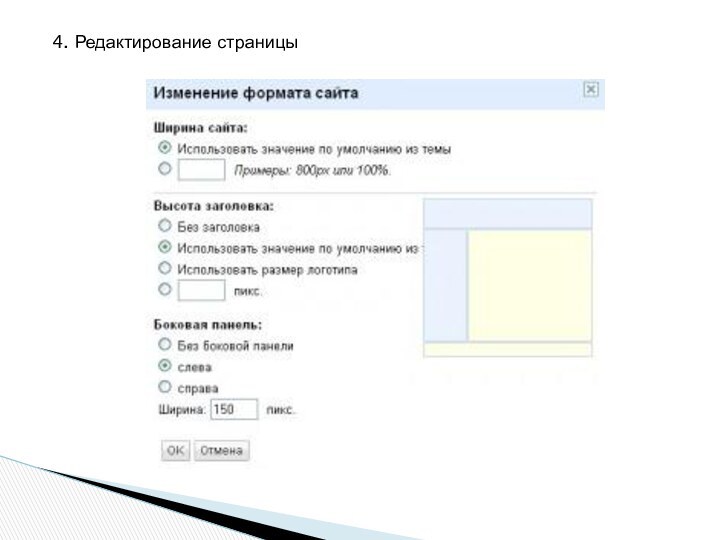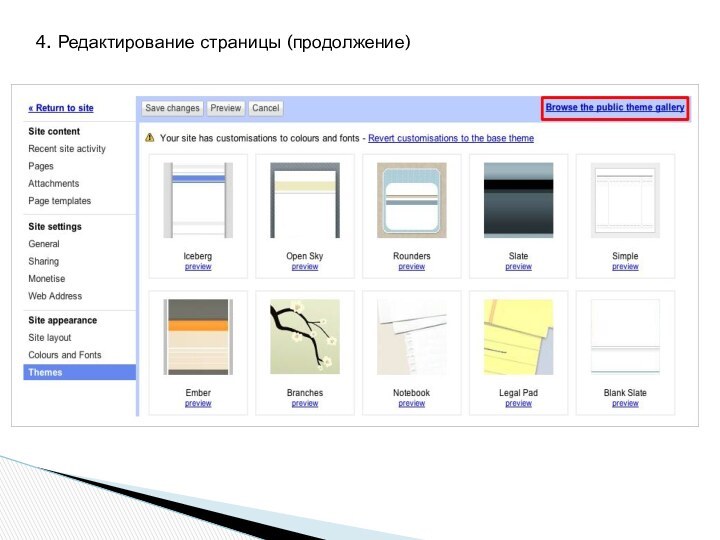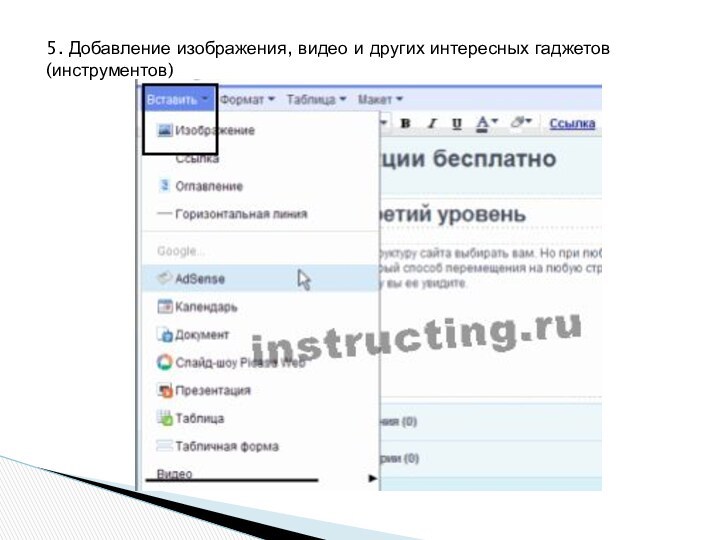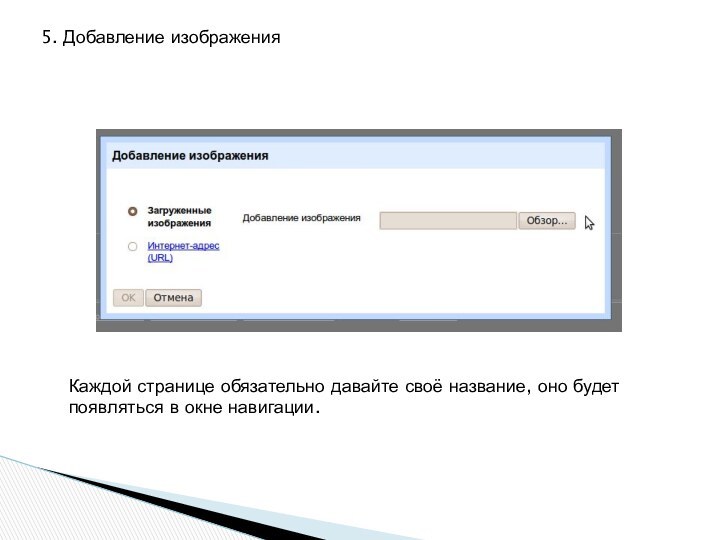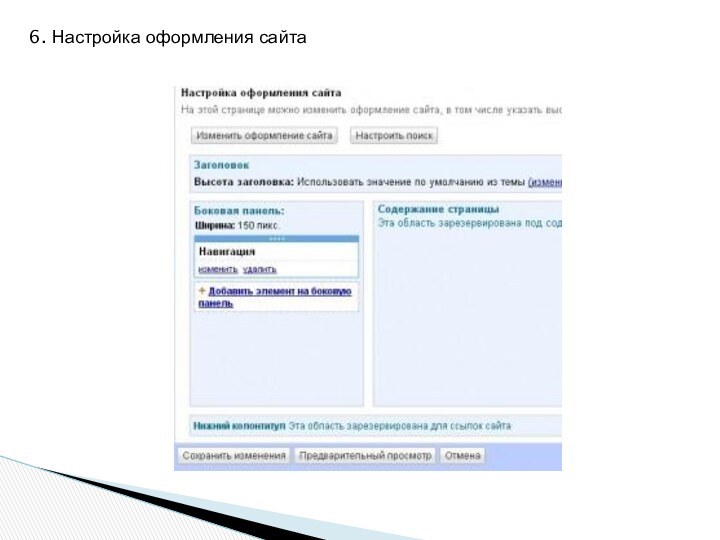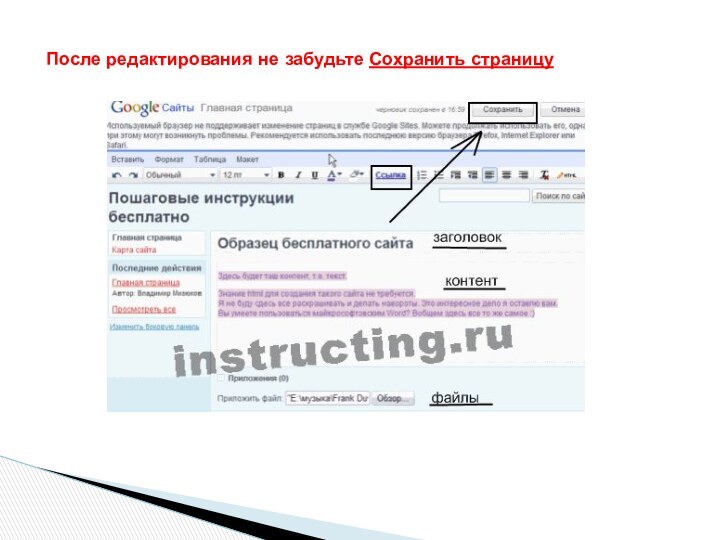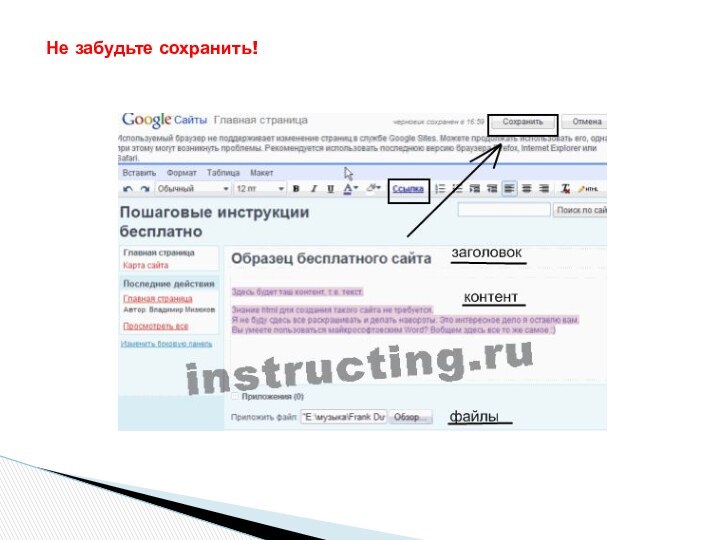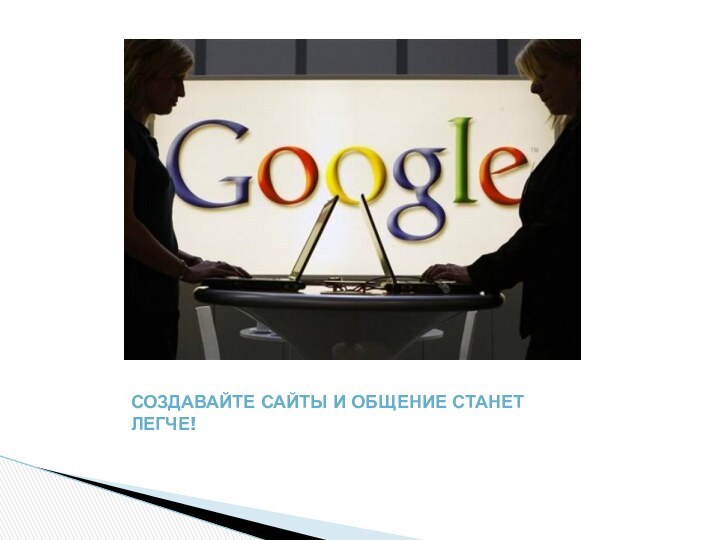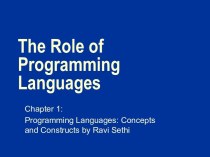- Главная
- Разное
- Бизнес и предпринимательство
- Образование
- Развлечения
- Государство
- Спорт
- Графика
- Культурология
- Еда и кулинария
- Лингвистика
- Религиоведение
- Черчение
- Физкультура
- ИЗО
- Психология
- Социология
- Английский язык
- Астрономия
- Алгебра
- Биология
- География
- Геометрия
- Детские презентации
- Информатика
- История
- Литература
- Маркетинг
- Математика
- Медицина
- Менеджмент
- Музыка
- МХК
- Немецкий язык
- ОБЖ
- Обществознание
- Окружающий мир
- Педагогика
- Русский язык
- Технология
- Физика
- Философия
- Химия
- Шаблоны, картинки для презентаций
- Экология
- Экономика
- Юриспруденция
Что такое findslide.org?
FindSlide.org - это сайт презентаций, докладов, шаблонов в формате PowerPoint.
Обратная связь
Email: Нажмите что бы посмотреть
Презентация на тему Создание сайта на Google
Содержание
- 3. http://mail.google.com - регистрация почтового ящикаИмя пользователя – IvanovAN@mail.com Пароль: ****
- 4. Заходим в свою почту, вверху – ссылка Сайты.
- 5. Процесс создания главной страницыОригинальное название сайта: Happy
- 6. 4. Редактирование страницы
- 7. 4. Редактирование страницы (продолжение)
- 8. 5. Добавление изображения, видео и других интересных гаджетов (инструментов)
- 9. 5. Добавление изображенияКаждой странице обязательно давайте своё название, оно будет появляться в окне навигации.
- 10. 6. Настройка оформления сайта
- 11. После редактирования не забудьте Сохранить страницу
- 12. Для того, чтобы создать ещё одну страницу
- 13. Не забудьте сохранить!
- 14. Скачать презентацию
- 15. Похожие презентации
http://mail.google.com - регистрация почтового ящикаИмя пользователя – IvanovAN@mail.com Пароль: ****